2017 Peugeot 3008 Hybrid 4 bluetooth
[x] Cancel search: bluetoothPage 403 of 566

43
.
2
Audio i Telematyka
Ze względów bezpieczeństwa i
ponieważ wymaga to ciągłej uwagi
kierowcy, używanie smartfona podczas
jazdy jest zabronione.
Czynności należy wykonywać podczas
postoju samochodu
.
Synchronizacja smartfona umożliwia
użytkownikom wyświetlanie ze
smartfona na ekranie samochodu
danych aplikacji przystosowanych do
technologii CarPlay
®, wcześniej należy
uaktywnić funkcję CarPlay® smartfona.
Zasady i normy są przedmiotem
ciągłego rozwoju; zaleca się
aktualizację systemu operacyjnego
smartfona
.
Aby poznać modele smartfonów
dostępne do wyboru, należy połączyć
się z adresem internetowym Marki w
Państwa kraju.
Podłączyć przewód USB. Smartfon
jest w trybie ładowania, gdy jest
podłączony przewodem USB.
Podłączyć przewód USB. Smartfon
jest w trybie ładowania, gdy jest
podłączony przewodem USB.
Nacisnąć " Te l e f o n
", aby wyświetlić
interfejs "CarPlay
®".
Nacisnąć " CarPlay
", aby wyświetlić
inter fejs CarPlay
®
.
Po podłączeniu przewodu USB funkcja
CarPlay
® wyłącza tryb Bluetooth®
systemu.
Z poziomu systemu nacisnąć "
Aplikacje
", aby wyświetlić stronę
główną.
Albo
Nacisnąć " Info. o połącz.
", aby
uzyskać funkcję CarPlay
®
Page 405 of 566
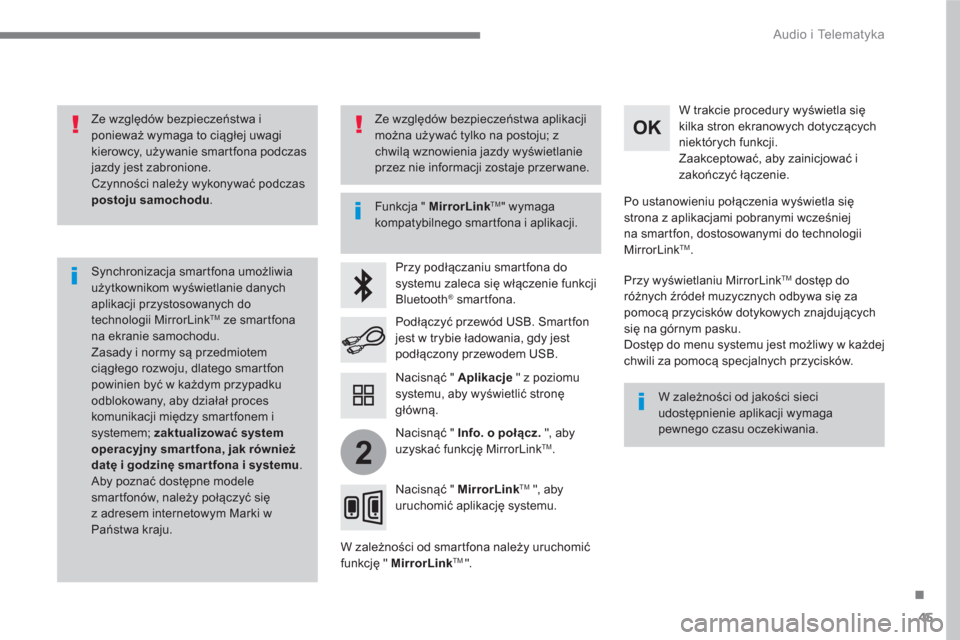
45
.
2
Audio i Telematyka
Ze względów bezpieczeństwa i
ponieważ wymaga to ciągłej uwagi
kierowcy, używanie smartfona podczas
jazdy jest zabronione.
Czynności należy wykonywać podczas
postoju samochodu
.
Synchronizacja smartfona umożliwia
użytkownikom wyświetlanie danych
aplikacji przystosowanych do
technologii MirrorLink
TM ze smartfona
na ekranie samochodu.
Zasady i normy są przedmiotem
ciągłego rozwoju, dlatego smartfon
powinien być w każdym przypadku
odblokowany, aby działał proces
komunikacji między smartfonem i
systemem; zaktualizować system
operacyjny smar tfona, jak również
datę i godzinę smar tfona i systemu
.
Aby poznać dostępne modele
smartfonów, należy połączyć się
z adresem internetowym Marki w
Państwa kraju.
Funkcja " MirrorLink
TM
" wymaga
kompatybilnego smartfona i aplikacji.
W zależności od jakości sieci
udostępnienie aplikacji wymaga
pewnego czasu oczekiwania.
Przy podłączaniu smartfona do
systemu zaleca się włączenie funkcji
Bluetooth
®
smartfona.
W zależności od smartfona należy uruchomić
funkcję " MirrorLink
TM ".
W trakcie procedury wyświetla się
kilka stron ekranowych dotyczących
niektórych funkcji.
Zaakceptować, aby zainicjować i
zakończyć łączenie.
Podłączyć przewód USB. Smartfon
jest w trybie ładowania, gdy jest
podłączony przewodem USB.
Nacisnąć " MirrorLink
TM
", aby
uruchomić aplikację systemu.
Po ustanowieniu połączenia wyświetla się
strona z aplikacjami pobranymi wcześniej
na smartfon, dostosowanymi do technologii
MirrorLink
TM .
Przy wyświetlaniu MirrorLink
TM
dostęp do
różnych źródeł muzycznych odbywa się za
pomocą przycisków dotykowych znajdujących
się na górnym pasku.
Dostęp do menu systemu jest możliwy w każdej
chwili za pomocą specjalnych przycisków.
Nacisnąć " Aplikacje
" z poziomu
systemu, aby wyświetlić stronę
główną.
Ze względów bezpieczeństwa aplikacji
można używać tylko na postoju; z
chwilą wznowienia jazdy wyświetlanie
przez nie informacji zostaje przer wane.
Nacisnąć " Info. o połącz.
", aby
uzyskać funkcję MirrorLink
TM
.
Page 413 of 566

53
.
1
1
1
1
19
20
21
15
16
17
18
Audio i Telematyka
Poziom 2
Poziom 3
Komentar z
Aplikacje
OPCJA
Połączenie
Bluetooth
Wszystkie
Wyświetlenie wszystkich wykrytych i zapisanych
telefonów.
Połączony
Wyświetlenia wszystkich podłączonych telefonów.
Szukaj…
Uruchomienie wyszukiwania urządzenia
peryferyjnego do podłączenia.
Aplikacje
OPCJA
Połączenie z siecią
Wi-Fi
Zabezpieczone
Wyświetlenie zabezpieczonych sieci Wi-Fi.
Niezabezpieczone
Wyświetlenie niezabezpieczonych sieci Wi-Fi.
Zapamiętane
Wyświetlenie zapamiętanych sieci Wi-Fi.
Aplikacje
OPCJA
Zarządzaj połączeniem
Wyświetlenie stanu subskrypcji usług
towarzyszących, stanu połączenia sieciowego
oraz trybu połączenia.
Aplikacje
OPCJA
Udostępnienie
połączenia Wi-Fi
Aktywacja
Włączenie lub wyłączenie udostępniania
połączenia Wi-Fi.
Ustawienia
Wybór znalezionej przez system sieci Wi-Fi i
połączenie się.
Zapisanie parametrów.
Page 414 of 566

54
1
Audio i Telematyka
Połączenie Bluetooth®
Procedura z poziomu systemu
Współdzielenie połączenia
Nacisnąć " Aplikacje
, aby wyświetlić
stronę główną.
Nacisnąć " Połączenie Bluetooth
".
Wybrać " Szukaj
".
Wyświetla się lista z wykrytym
telefonem albo telefonami.
W razie niepowodzenia zaleca się
wyłączenie, a następnie ponowne włączenie
funkcji Bluetooth swojego telefonu.
Włączenie profilu " Dane internetu
mobilnego
" dla nawigacji on-line
jest obowiązkowe (w przypadku gdy
samochód nie dysponuje usługami
"Połączenie alarmowe i assistance") po
uprzednim włączeniu współdzielenia
połączenia za pośrednictwem
smartfona.
System proponuje podłączenie telefonu z
3 profilami:
- w trybie " Te l e f o n
" (zestaw
głośnomówiący, tylko telefon),
- w trybie " Streaming
" (streaming:
bezprzewodowe odtwarzanie plików audio
z telefonu),
- w trybie " Dane internetu mobilnego
".
Wybrać nazwę telefonu z listy.
Nacisnąć " OK
", aby zatwierdzić.
Wybrać jeden lub więcej profili.
Nacisnąć przycisk " OPCJE
", aby
wyświetlić podstronę.
Ze względów bezpieczeństwa i
ponieważ wymagaj
ą one ciągłej
uwagi kierowcy, czynności
związane z parowaniem telefonu
komórkowego Bluetooth z systemem
głośnomówiącym Bluetooth
radioodtwarzacza należy wykonywać
na postoju
z włączoną stacyjką.
Procedura z poziomu telefonu
Wybrać nazwę systemu z listy
wykrytych urządzeń.
Zaakceptować w systemie żądanie podłączenia
telefonu.
Włączyć funkcję Bluetooth telefonu
i upewnić się, że jest "widoczny dla
wszystkich" (konfiguracja telefonu).
Aby zakończyć parowanie telefonu albo
systemu, bez względu na procedurę
potwierdzić i zatwierdzić wyświetlany
kod, identyczny w systemie i w
telefonie.
W zależności od typu telefonu system
prosi o zgodę (lub nie) na skopiowanie
książki telefonicznej i wiadomości.
Page 417 of 566

57
.
3
2
4
Audio i Telematyka
Poziom 1
Poziom 2
Komentar z
Radio Media
Źródło
Radio
Wybór zmiany źródła.
USB
iPod
CD
AUX
Bluetooth
Radio Media
Częstotliwość /
Pamięć
Częstotliwość
Wyszukiwanie automatyczne lub ręczne stacji
radiowych.
Pamięć
Nacisnąć i przytrzymać wolną lokalizację, aby
zapamiętać stację.
Radio Media
Pasmo
FM
Nacisnąć
przycisk pasma, aby je zmienić.
DAB
AM
Radio Media
Lista
Stacje radiowe
Otworzyć listę i nacisnąć stację, aby ją wybrać.
Page 426 of 566

66
Audio i Telematyka
Media
Gniazdo USB
Wybór źródła
Wybrać " Źródło
".
Nacisnąć Radio Media
, aby
wyświetlić stronę główną.
System tworzy listy odtwarzania (pamięć
tymczasowa), co przy pier wszym podłączeniu
może potr wać od kilku sekund do wielu minut.
Zmniejszenie liczby plików innych niż
muzyczne i liczby folderów pozwala na
skrócenie czasu oczekiwania.
Listy odtwarzania są aktualizowane przy
każdym wyłączeniu zapłonu albo podłączeniu
pamięci USB. Listy są zapamiętywane:
bez ingerencji w te listy czas następnego
pobierania będzie krótszy.
Włożyć pamięć USB do gniazda USB albo podłączyć
urządzenie peryferyjne USB do gniazda USB za pomocą
odpowiedniego przewodu (należy zakupić osobno).
Gniazdo dodatkowe (AUX)
Wyregulować najpierw głośność urządzenia
przenośnego (poziom wysoki). Następnie
wyregulować głośność radioodtwarzacza.
Sterowanie odbywa się poprzez wyposażenie
przenośne.
To źródło jest dostępne tylko wtedy, gdy
opcję "Wejście dodatkowe" zaznaczono w
ustawieniach audio.
(w zależności od wyposażenia)
Podłączyć odtwarzacz przenośny (odtwarzacz
MP3…) do gniazda Jack za pomocą kabla
audio (należy zakupić osobno).
Wybrać źródło.
Streaming audio Bluetooth®
Funkcja streaming umożliwia słuchanie plików
muzycznych pochodzących ze smartfona.
Profil Bluetooth musi być włączony. Najpierw
należy ustawić głośność swojego urządzenia
przenośnego (wysoki poziom).
Następnie należy ustawić głośność
radioodtwarzacza.
Jeżeli odtwarzanie nie rozpocznie się
automatycznie, być może trzeba będzie
uruchomić odtwarzanie z poziomu telefonu.
Sterować można za pośrednictwem
podłączonego urządzenia lub za pomocą
przycisków dotykowych systemu.
Po podłączeniu w trybie streaming
telefon jest traktowany jako źródło
muzyczne.
Aby nie uszkodzić systemu, nie używać
rozgałęź
nika USB.
Odtwarzacz CD
(w zależności od wyposażenia)
Włożyć płytę CD do odtwarzacza.
Page 427 of 566

67
.
Audio i Telematyka
Podłączenie odtwarzaczy Apple®
Podłączyć odtwarzacz Apple® do gniazda USB
za pomocą odpowiedniego kabla (zakupić
osobno).
Odtwarzanie rozpoczyna się automatycznie.
Sterowanie odbywa się z poziomu systemu
audio.
Dostępne warianty sortowania są
wariantami podłączonego odtwarzacza
przenośnego (wykonawcy / albumy /
rodzaje / listy odtwarzania / audiobook /
podcast).
Domyślnie używane jest sortowanie
według wykonawców. Aby zmienić
używany typ sortowania, należy przejść
po strukturze aż do jej pier wszego
poziomu, a następnie wybrać żądany
typ sor towania (np.listy odtwarzania) i
zatwierdzić, aby przejść po strukturze aż
do żądanego utworu.
Wersja oprogramowania radioodtwarzacza
może nie być kompatybilna z generacją
Państwa odtwarzacza Apple
®.
Radioodtwarzacz odtwarza pliki audio z
rozszerzeniem ".wma, .aac,.flac,.ogg, .mp3" o
przepustowości od 32 Kbs do 320 Kbs.
Obsługuje również VBR (Variable Bit Rate).
Żadne pozostałe formaty plików (.mp4...) nie
mogą być odtwarzane.
Pliki ".wma" powinny być typu wma 9 standard.
Obsługiwane częstotliwości próbkowania to 32,
44 i 48 kHz.
Aby móc odczytać płytę CDR lub wypalaną
płytę CDRW, należy wybrać podczas
nagrywania standardy ISO 9660 poziom 1,
2 lub Joliet (zalecane).
Jeżeli płyta nagrana jest w innym formacie,
może być odtwarzana niepoprawnie.
Na jednej płycie zaleca się stosowanie takiego
samego standardu nagrywania i najniższej
prędkości zapisu (maks. 4x), aby uzyskać
optymalną jakość akustyczną.
W przypadku wielosesyjnej płyty CD zaleca się
stosować standard Joliet.
Zaleca się nadawanie nazw plików o długości
do 20 znaków, wyłączając znaki specjalne
(na przykład: " " ? ; ù), aby uniknąć kłopotów z
odtwarzaniem lub wyświetlaniem nazw plików.
Informacje i zalecenia
Używać wyłącznie pamięci USB w formacie
FAT 32 (File Allocation Table).
System obsługuje odtwarzacze
przenośne USB Mass Storage,
BlackBerry
® albo odtwarzacze Apple®
poprzez złącza USB. Przewód należy
zakupić osobno.
Urządzeniem peryferyjnym steruje się
za pomocą sterowania systemu audio.
Inne urządzenia peryferyjne,
nierozpoznane przez system podczas
podłączania, należy podłączać do
gniazda AUX za pomocą przewodu
z wtykiem Jack (zakupić osobno)
lub poprzez streaming Bluetooth, w
zależności od kompatybilności.
Zaleca się stosowanie oryginalnego
przewodu USB urządzenia przenośnego.
Aby nie uszkodzić systemu, nie używać
rozgałęźnika USB.
Page 429 of 566

69
.
14
12
13
3
2
5
6
7
4
8
9
10
11
Audio i Telematyka
Poziom 1
Poziom 2
Poziom 3
Komentar ze
Te l e f o n
Bluetooth
Kontakt
Wszystkie
Wyświetlanie kontaktów zgodnie z wyborem
prezentacji.
Wybranie kontaktu albo jednego z ulubionych
zapisanych w systemie poprzez wybrany profil,
aby wykonać połączenie.
Te l e f o n
Adres
Ulubione
Sortowanie kontaktów w układzie nazwisko – imię
albo imię − nazwisko.
Aktualizacja kontaktów telefonu.
Szukaj
Wyszukiwanie kontaktu w książce telefonicznej.
Utwórz
Te l e f o n
Utworzenie karty kontaktu w systemie. Adres
Email
Te l e f o n
Bluetooth
Połączenie
Wszystkie
Wyświetlenie połączeń zgodnie z wyborem
prezentacji.
Wybranie kontaktu w celu wykonania połączenia.
Odebrane
Wykonane
Nieodebrane
Przejście do szczegółów karty kontaktu.